使用Facetime可以轻松进行视频聊天。 它可以无缝运行,是与其他Apple用户保持联系的好方法。 无疑,这是在Apple用户中非常流行的应用程序。 可以在iPhone和Mac之间交换呼叫。 只要有互联网连接,它就是免费的。 绝对是成为Apple用户的那些好处之一。
因此,如果您是狂热的Facetime用户,则Mac上可能已经有一长串通话记录。 问题是,你知道吗 如何清除Mac上的Facetime历史记录?
如果你还没有开始做,那么也许是时候这样做了。 这篇文章是关于清除 Facetime 历史记录的方法 释放 Mac 上的可清除存储空间. 但请注意,由于它是默认的 macOS 应用程序,因此您不能在 Mac 上删除 Facetime 应用程序。 但是,您可以删除 Facetime 群组通话以清除 Facetime 存储,或从 Facetime 群组中删除某人。
如何在Mac上清除Facetime历史记录?
- 启动 发现者 然后打开 Facetime 应用程序。
- 点击 全部 or 错过 打开应用程序后。
- 选择一个要删除的特定呼叫。 按住Control键并单击它。
- 选择 删除 从最近通话列表中取出。 请注意,您只会删除一个呼叫。
- 如果要删除所有最近通话,请选择删除所有最近通话。
内容: 第1部分。为什么需要在Mac上清除Facetime历史记录第2部分。如何在Mac上清除Facetime历史记录的方法提示:使用PowerMyMac可以做更多的事情
人们还阅读:如何在Mac上清除历史记录操作指南:在Mac设备上删除浏览器历史记录
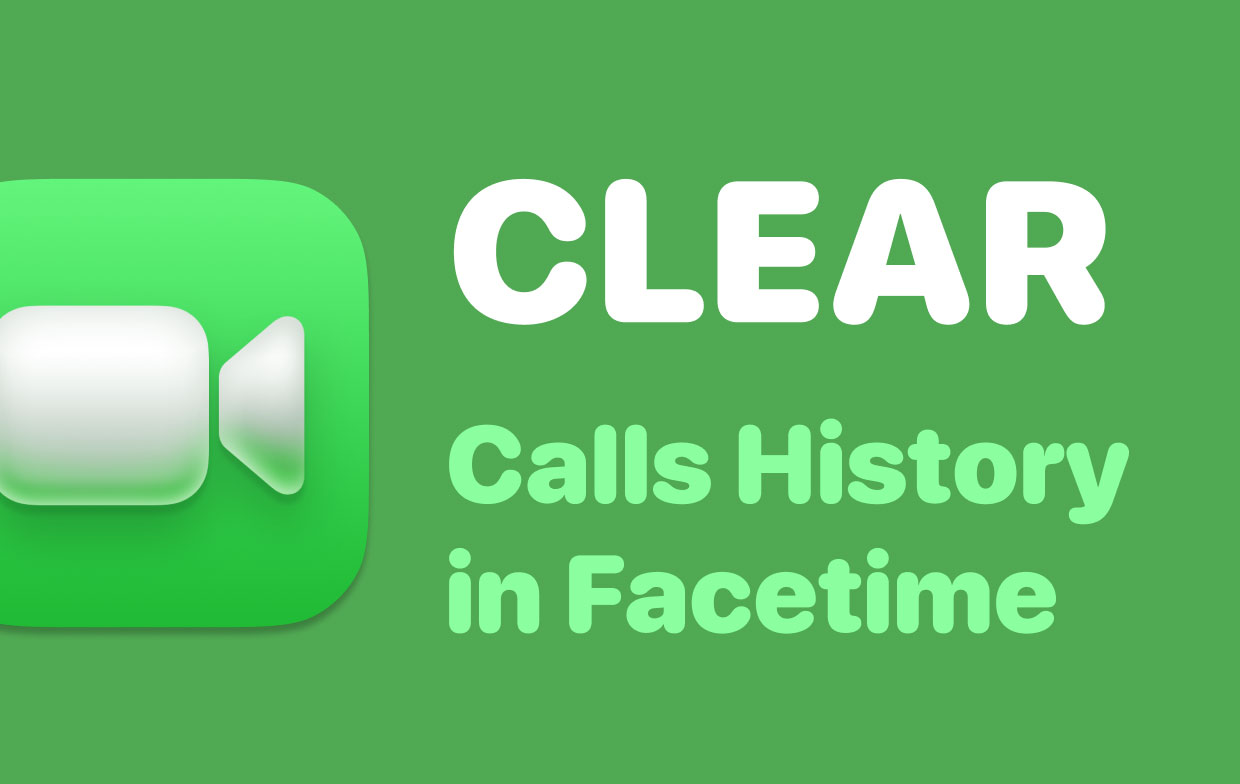
第1部分。为什么需要在Mac上清除Facetime历史记录
您要在Mac上清除Facetime历史记录的原因有很多。 在为什么需要清除Mac上的Facetime历史记录的所有有效原因中,最有效的原因是需要更多空间。
您的通话记录会占用很多空间。 如果您不习惯在Mac上清除Facetime历史记录,那么您正在浪费大量宝贵的空间。 想像一下您可以使用的所有空间?
好吧,在Mac上清除Facetime历史记录确实没有什么乏味。 您不需要任何技术知识即可做到。 我们将向您展示有关如何在Mac上删除Facetime日志的简便方法。
第2部分。如何在Mac上清除Facetime历史记录的方法
选项1。 在Mac上使用PowerMyMac清除Facetime历史记录
说实话。 您是否曾尝试在Mac上删除不需要的照片和消息? 不管它有多容易,都要花一些时间。 您将不得不单击多次,尤其是如果您必须删除很多照片和文件时。
如果要在Mac上清除Facetime历史记录,则同时进行。 如果您不习惯定期清除此记录,则必须从很多人中删除一长串的通话记录日志,这可能会增加您的负担。 iMyMac PowerMyMac 节省您所有的点击。 事实上,您不必对PowerMyMac做太多事情。
您会看到,PowerMyMac不仅可以为您清除Mac上的Facetime历史记录,而且还可以 删除所有浏览记录 在您的浏览器上。 那么,如何使用PowerMyMac删除面对面通话记录? 只需按照以下步骤操作:
- 打开浏览器并输入 iMyMac.com
- 点击 免费下载。 免费下载是体验PowerMyMac的最佳方法。 您不必立即购买该软件。 您可以先进行体验,然后再购买。
- 安装并运行PowerMyMac。 您会注意到PowerMyMac的界面非常简洁。
- 选择 垃圾清洁工 检查您的用户日志。
- 扫描后,选择系统日志,然后单击 清洁 清理您的用户日志。 它也会 清除缓存,垃圾箱,电子邮件垃圾邮件和iTunes备份。 最好的事情是,它只需要单击两次。

因此,如果您想节省一些宝贵的时间来清除Mac上的Facetime历史记录,那么PowerMyMac是最简单的方法。 另外,您可以尝试 删除包含相关文件的应用 只需点击几下 PowerMyMac 的 App Uninstaller 工具。
选项2。 使用Facetime应用

如何删除Facetime通话? 当然,拥有选项总是很好。 您不能只坚持一种选择来完成任务,对吗? 关于如何清除Mac上Facetime历史记录的下一个选择是使用应用程序本身。
是的,您可以直接在Facetime上清除Mac上的Facetime历史记录。 这也是一件很容易的事情。 但是,与PowerMyMac相比,您最终可能会单击更多。
看看如何使用应用程序本身在Mac上删除最近的Facetime通话。
- 启动 发现者 然后打开 Facetime 应用程序。
- 点击 全部 or 错过 打开应用程序后。
- 选择一个要删除的特定呼叫。 按住Control键并单击它。
- 选择 删除 从最近通话列表中取出。 请注意,您只会删除一个呼叫。
- 如果要删除所有最近通话,请选择删除所有最近通话。
因此,如果您对如何在Mac上清除Facetime感到困惑,还可以考虑在应用程序本身上进行清除。 您已经注意到,在Facetime应用程序本身上清除Facetime历史记录也很容易。 您可以选择只清除一个或多个通话记录,也可以删除通话时间联系人。 这样做也不需要很多点击,对吗?
使用Facetime只需单击几下,您就可以清除通话记录,从而在Mac上节省一些宝贵的空间。
提示:使用PowerMyMac可以做更多的事情
现在,您可以在Mac上有两种清除Facetime历史记录的方法。 虽然拥有选项总是很好,但是此时您可能会困惑于选择哪个。
无需将这两个选项弄混了。 为什么? 好吧,因为PowerMyMac绝对是您更好的选择。
你看, iMyMac PowerMyMac 不仅可以清除Mac上的Facetime历史记录,还可以做更多的事情。 它会清理Mac,以便您优化其空间和性能。
用户友好的仪表板向您展示了 Mac 的所有关键元素。 一目了然,您可以监控您的性能 中央处理器 和磁盘。 您还可以轻松查看剩余的内存量。 PowerMyMac仪表板可以让您一目了然地获得所有关键信息,因此您无需在Mac上进行导航。

只需单击几下,您就可以在PowerMyMac仪表板上清除Mac上的日志和其他不需要的文件。 那有多容易?
如果您真的想要 Mac 上的更多空间,仅清除其上的 Facetime 历史记录是不够的。 您必须真正清理您的 Mac 以最大化其空间和性能。 如果没有 PowerMyMac,您将需要一些时间来搜索、查找和 删除Mac上不需要的文件.
当您可以使用PowerMyMac时,为什么还要经历所有麻烦? 您会看到PowerMyMac可以找到您所有不需要的和重复的文件和照片。 如果您必须自己执行此操作,则将遇到困难。 仅浏览Mac需要花费一些时间。 使用PowerMyMac可以避免浪费一些宝贵的时间。
通过免费下载,您可以立即尝试。 只需体验PowerMyMac。 请记住,PowerMyMac系统要求是macOS 10.13和更高版本。 它支持所有iMac和MacBook系列。
在结论
无论您出于何种原因在 Mac 上清除 Facetime 历史记录,它们都非常有效。 无论您是为了隐私还是为了更多空间,都可以这样做。
如果您确实想最大限度地利用时间来完成更多事情,PowerMyMac 绝对是您的最佳选择。 它不仅可以帮助您清除 Mac 上的 Facetime 历史记录,还可以帮助您做其他可以清理和加速 Mac 的事情。
我们很想听听您的想法。 通过发表评论与我们分享。




阿尔伯特·斯蒂尔2023-09-01 11:24:42
这确实是一个很棒且有用的信息。 我很高兴您刚刚与我们分享了这些有用的信息。 请保持我们最新的这个样子。 感谢分享。